耳机,小猪教您耳机插电脑没声音怎么办
- 时间:2018年08月06日 17:56:08 来源:魔法猪系统重装大师官网 人气:9691
有些人由于电脑操作的不当,造成耳机明明没有坏但是却没有发出任何声响的问题,你调试电脑的音量键没有用,没有显示静音,并且即使你继续调试一下音量,但是耳机还是没有任何声音,这是什么情况呢?下面,小编给大家分享耳机插电脑没声音的处理经验。
大家在使用电脑时经常要用到耳机来看电影或者玩游戏,可是却经常有网友问耳机没声音怎么办,有不少网友被电脑耳机没声音怎么设置的问题困扰着,电脑出现这一问题的原因有多方面,耳机插电脑没声音怎么处理?下面,小编给大家讲解耳机插电脑没声音的处理技巧。
耳机插电脑没声音怎么办
首先,第一步当然是将耳机插到耳机孔上啦。
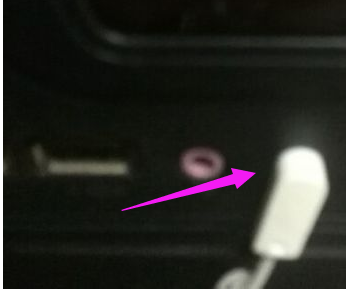
声音载图1
打开“控制面板”,点击“硬件和声音”。
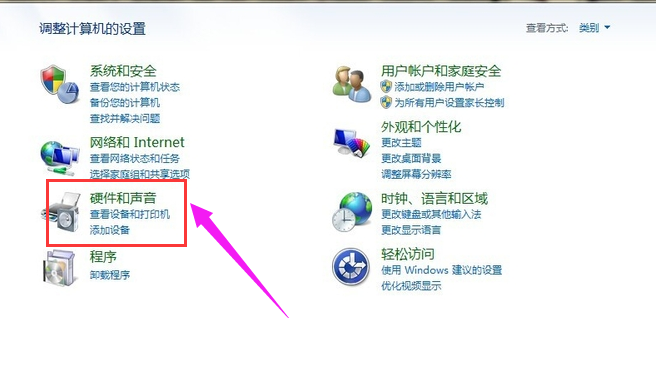
电脑载图2
找到Realtek高清晰音频管理器,点击进入。
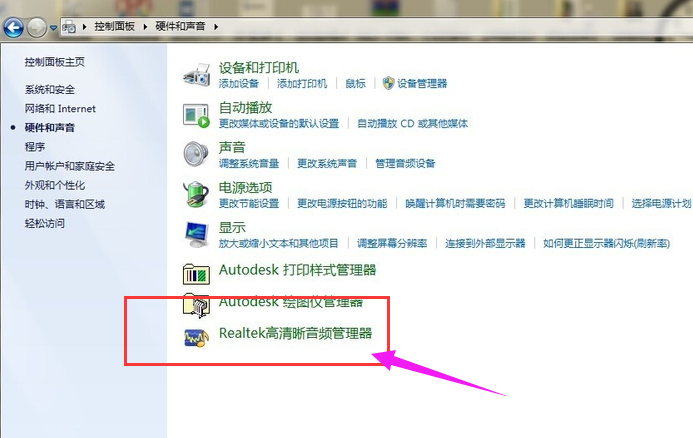
声音载图3
在Realtek高清晰音频管理器设置面板中可以看到右上角有一个文件夹样的按钮,点击进入。
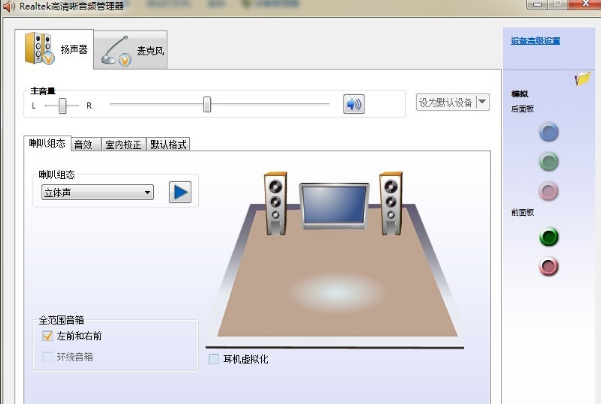
电脑载图4
弹出对话窗口,将两个选项都打上勾,重启电脑,就可以从耳机里听到声音了
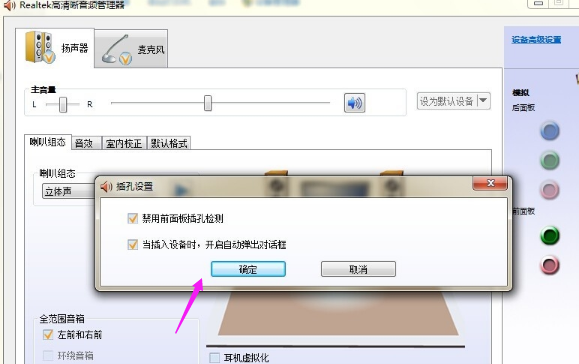
插电脑没声音载图5
以上就是耳机插电脑没声音的处理技巧。









